Die 6 besten Möglichkeiten zum Google Drive Video herunterladen auf lokale Geräte in 2025
Zusammenfassung: Wie kann man Google Drive Video auf verschiedene physische Geräte? Darauf werden wir in diesem Artikel eingehen. Lesen Sie einfach weiter, um die besten Lösungen zu finden.
Inhaltsverzeichnis
Google Drive wird zur ersten Wahl für Benutzer, um Daten in Clouds zu speichern, da es das Speichern von 15 GB Daten kostenlos unterstützt. Aber Google Drive migriert 15 GB mit Google Fotos und Gmail. Wenn der unbegrenzte Speicherplatz für unkomprimierte Bilder auf Google Fotos aufgebraucht ist, müssen Sie diesen freien Speicherplatz verlassen.
Videos verbrauchen mehr Speicherplatz in der Cloud. Wenn Sie Ihr Konto nicht erweitern möchten, um mehr Speicherplatz zu erhalten und diesen Dienst weiterhin nutzen möchten, müssen Sie Google Drive Video Download auf lokale Geräte durchführen. Dies ist die einfachste Methode, um Ihren Google Drive Speicherplatz freizugeben. In der Zwischenzeit ist dies eine gute Möglichkeit, Ihre Daten zu sichern.
Aber es stellt sich die Frage, wie man Google Drive Video Download auf verschiedene physische Geräte durchführen kann. Mit einem leistungsstarken Video Downloader oder auf andere Art und Weise? Darauf werden wir in diesem Artikel eingehen. Lesen Sie einfach weiter und finden Sie die besten Lösungen.
Wie kann man auf lokale Geräte Google Drive Video downloaden?
Teil 1: Wie kann man ohne Erlaubnis Google Drive Video downloaden? Mit dem StreamFab Video Downloader
Bei den meisten Lösungen war das Google Drive Video Downloaden auf lokale Geräte nur möglich, wenn Sie die Erlaubnis dazu hatten. Was passiert aber, wenn Sie keine Erlaubnis vom Besitzer haben? Trotzdem können Sie das gewünschte Google Drive Video herunterladen, auch wenn der Besitzer es Ihnen nicht erlaubt. So geht's:
StreamFab Video Downloader ist die beste Wahl für diejenigen, die keinen Zugriff auf ein Google Drive Video haben und trotzdem auf ihr Gerät Video in Google Drive downloaden möchten. Damit können Sie Streaming Video downloaden, ohne die tatsächliche Qualität zu beeinträchtigen. Mit diesem Google Drive Video Downloader können Sie Videos in Google Drive über ihre Untertitel und andere Informationen herunterladen. Die heruntergeladenen Videos sind mit mehreren Geräteformaten kompatibel.
* Jetzt können Sie das Produkt vor dem Kauf kostenlos testen. Alle Funktionen sind ohne Beschränkung verfügbar. Führen Sie jetzt den Stream Download aus und installieren es.
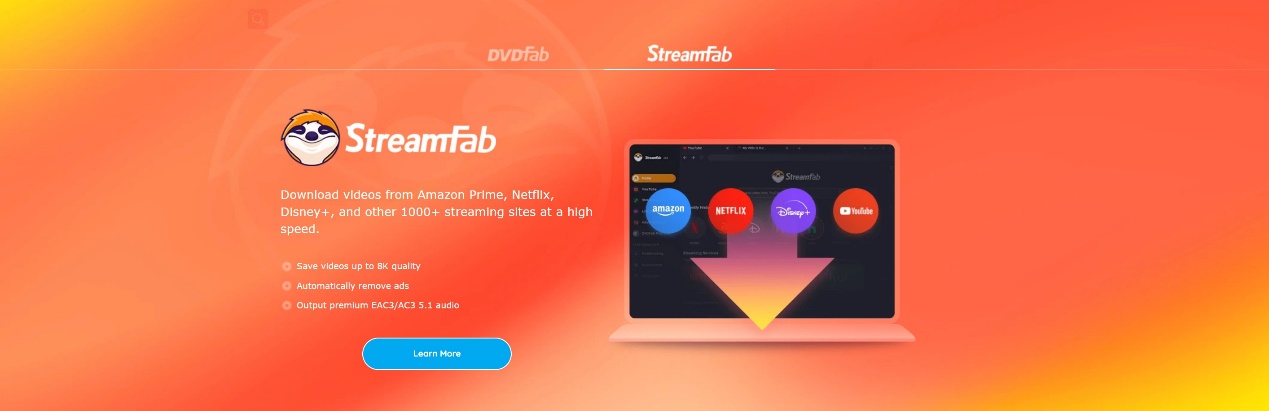
Funktionen
- Windows, Mac und Android werden unterstützt.
- Damit können Sie in hoher Qualität und deren Untertitel Video in Google Drive herunterladen.
- Sie können mehrere gleichzeitig für jedes Gerät Google Drive Videos herunterladen.
- Das Google Drive Video Downloader Programm bietet ständige Updates, um eine reibungslose Benutzererfahrung zu gewährleisten.
- Sie können Videos von mehr als 1000 Websites zusätzlich zu Google Drive herunterladen, z. B. Netflix, HBO, YouTube, Facebook usw.
- Es ist frei von allen Viren, 100% sauber und sicher.
- Schnelle Geschwindigkeit und benutzerfreundliche Benutzeroberfläche.
Wie kann man mit StreamFab Video Downloader Google Drive Videos herunterladen?
- Downloaden und installieren Sie StreamFab Video Downloader kostenlos.
* Jetzt können Sie das Produkt vor dem Kauf kostenlos testen. Alle Funktionen sind ohne Beschränkung verfügbar. Führen Sie jetzt den StreamFab Download aus und installieren es.
- Nach der Installation gehen Sie auf Ihren Desktop und klicken Sie auf das StreamFab Symbol, um es zu öffnen.
- Hier sehen Sie die Benutzeroberfläche und klicken Sie auf die Suchleiste.
- Geben Sie den Google Drive Link ein und suchen Sie danach.
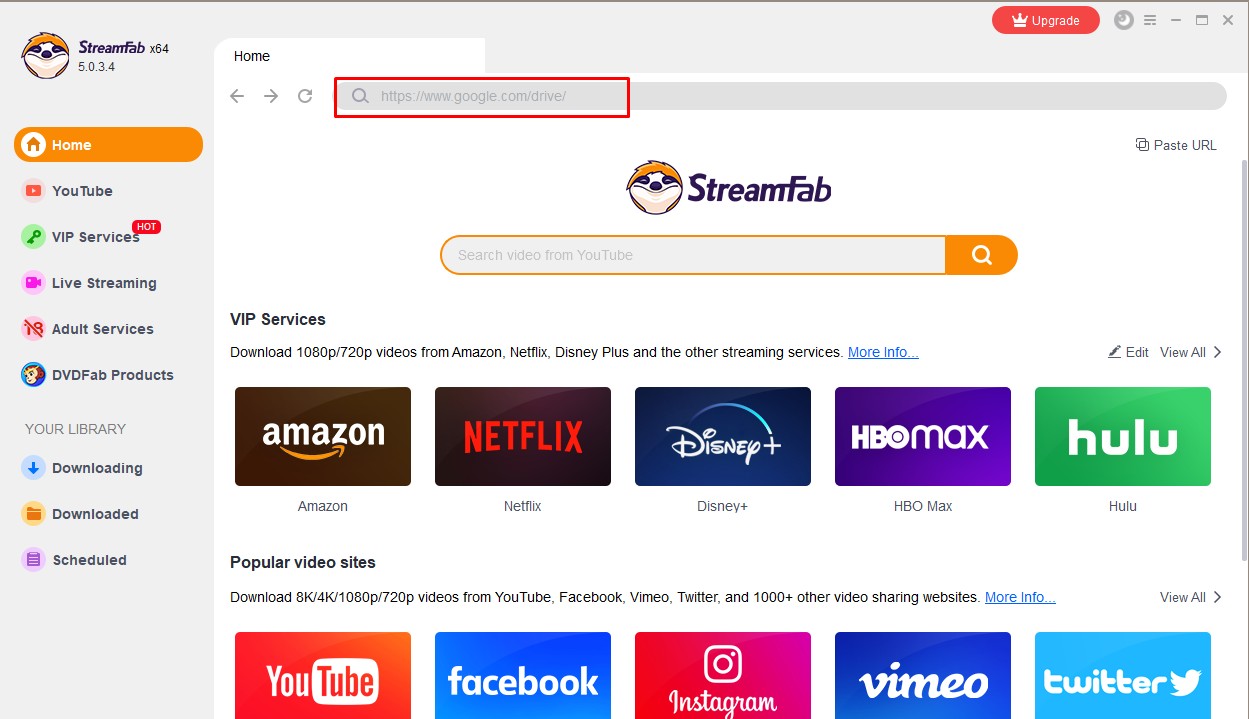
- Klicken Sie auf „Go to drive“.

- Melden Sie sich bei Ihrem Konto an.
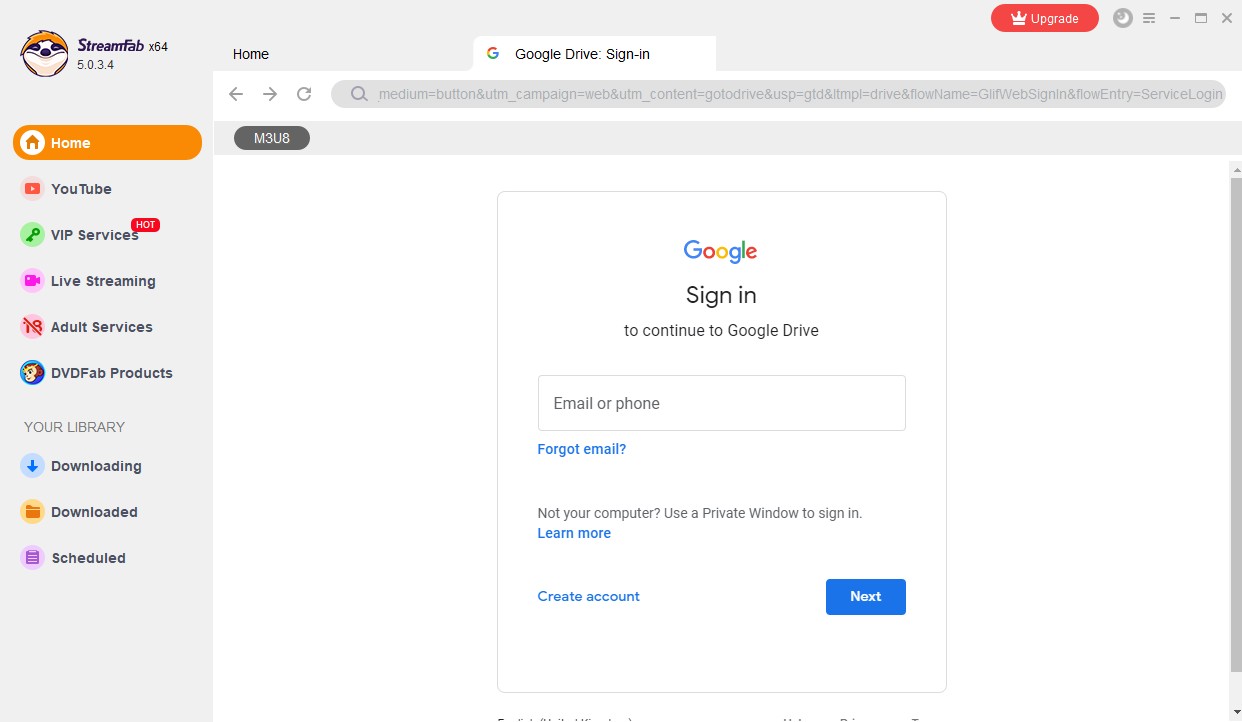
- Nach der Anmeldung suchen Sie das gewünschte Video und klicken Sie auf den Download-Button, um es in Ihrem System zu speichern. Die oben genannten Schritte gelten auch für Benutzer zum Blob Video Download.
Teil 2: Wie kann man auf PC ein Video in Google Drive herunterladen?
Methode 1:
Sie können entweder die Dateien einzeln herunterladen oder Google Drive mit Ihrem Computer synchronisieren, um ein Video direkt herunterzuladen. Die erste Option ist jedoch am besten, wenn Sie eine bestimmte Datei herunterladen müssen. Die zweite Option eignet sich für diejenigen, die ein physisches Backup ihres Google Drive erstellen möchten.
Hinweis: Sie können ein Video in Google Drive herunterladen, selbst wenn der Besitzer Ihnen Zugriff gewährt. Außerdem ist ein Download mit „Kommentar“- oder „Anzeigen“-Zugriff nicht möglich.
Hier sind die einfachsten Schritte zum Google Drive Videos herunterladen auf Ihren PC:
- Besuchen Sie die Google Drive Website, klicken Sie auf „Go to Google Drive“ und melden Sie sich bei Ihrem Konto an.
- Wählen Sie nun die Videodatei aus, die Sie herunterladen möchten.
- Um mehr als eine Datei auszuwählen, halten Sie die STRG-Taste gedrückt, während Sie auf die gewünschten Dateien klicken.
- Tippen Sie oben auf dem Bildschirm auf das Symbol „Menü“ und wählen Sie „Weitere Aktionen“.
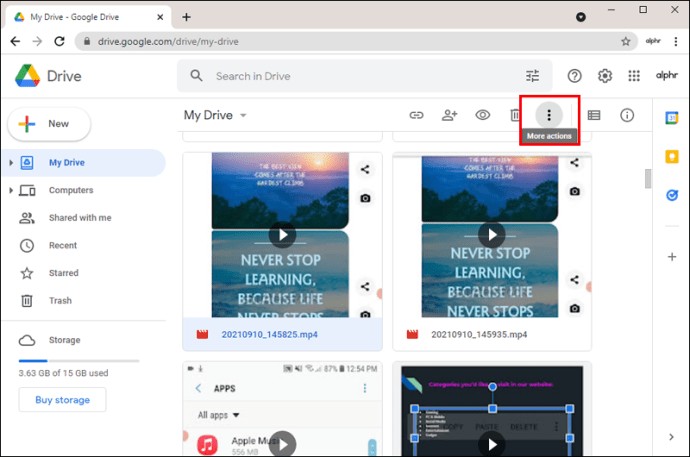
- Tippen Sie abschließend auf die Option „Download“.
Ihre ausgewählten Videodateien werden heruntergeladen und im Zip-Format auf Ihren PC übertragen. Sie können mit der rechten Maustaste auf die Dateien klicken und „Alle extrahieren“ wählen, um sie zu entpacken. Wählen Sie danach die Datei oder den Ordner aus, in den Sie die Videos übertragen möchten.
Methode 2:
Hier ist eine weitere Methode, um Daten von Google Drive auf Ihren Windows-Computer zu synchronisieren:
- Laden Sie „Google Drive für Desktop“ herunter und installieren Sie es auf Ihrem Computer.
- Tippen Sie nach der Installation auf „Erste Schritte“.
- Melden Sie sich bei Ihrem Konto an.
- Klicken Sie auf „Weiter“ > „Einverstanden“, um mit dem Einrichtungsassistenten fortzufahren.
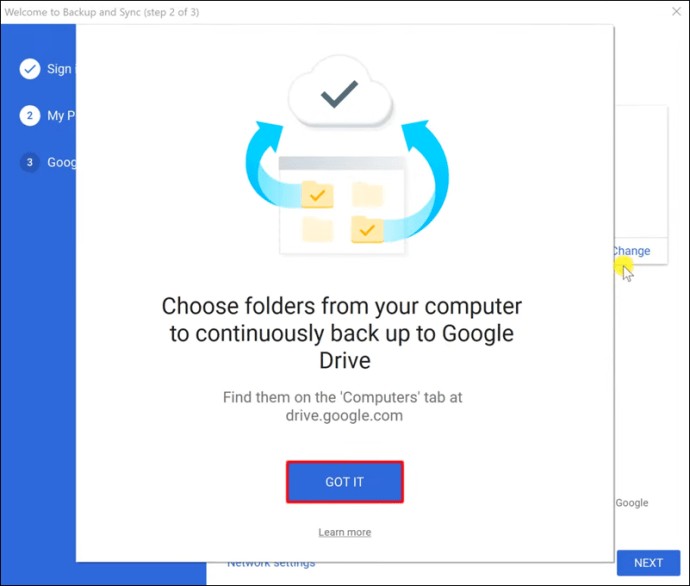
- Aktivieren Sie nun das Kontrollkästchen nach der Option „Mein Laufwerk mit diesem Computer synchronisieren“.
- Wählen Sie den gewünschten Speicherort für die Synchronisierung.
- Sie können auch „Strg + A“ drücken, um alle auszuwählen.
- Tippen Sie auf „Start“, um mit dem Video in Google Drive Downloaden auf Ihren Computer zu beginnen.
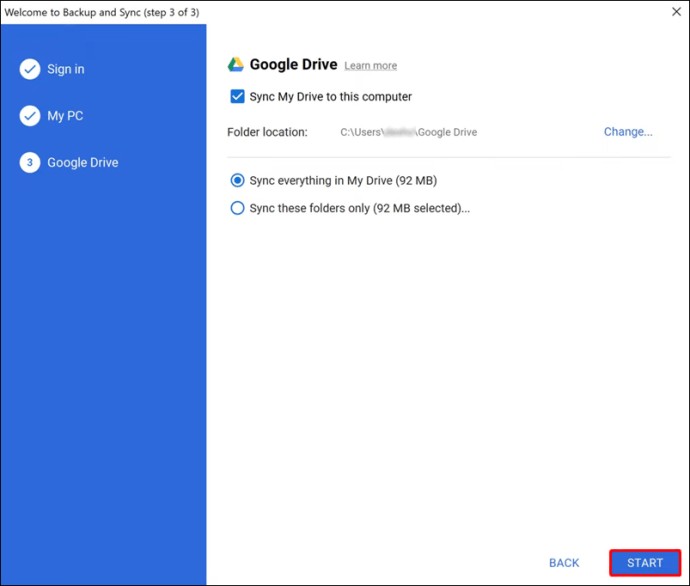
Teil 3: Wie kann man auf Android ein Google Drive Video herunterladen?
Seit Google das Android-Betriebssystem eingeführt hat, ist der Google Drive Video Download für Android-Geräte einfacher geworden.
Android-Handys und -Geräte bieten eine größere Portabilität und ein praktisches Erlebnis für exklusive Unterhaltung unterwegs. Um dem Trend zu folgen, hat StreamFab vor kurzem sogar seine Android-Version auf den Markt gebracht. StreamFab for Android ist ein kompakter MP3 oder MP4 Downloader, der Ihnen die vollständige Option zum Herunterladen von Wiedergabelisten mit einem Schnellmodus bietet. Der gerätefreundliche Downloader bietet neben dem Download viele Vorteile. Sie können die großartige Audioqualität erhalten, die Ihre entspannte Stimmung und Ihren beruhigenden Geist fördert.
Er bietet umfassende Funktionen für die Benutzer. Außerdem ist er auch mit Windows oder Mac kompatibel. Die Bedienschritte sind grundsätzlich die gleichen wie bei der PC-Version. Scannen Sie den QR-Code unten und probieren Sie es aus!

Teil 4: Wie kann man auf iPhone ein Video auf Google Drive downloaden?
iPhone-Benutzer können mithilfe der folgenden Schritte Videos von Google Drive auf das iPhone, die Kamerarolle oder eine Drittanbieteranwendung herunterladen.
Schritte für eine Anwendung
- Rufen Sie die Google Drive Anwendung auf und melden Sie sich mit Ihrem Google-Konto an.
- Suchen Sie das gewünschte Video und tippen Sie auf die Option „Mehr“ mit drei horizontalen Punkten.
- Klicken Sie auf „Öffnen in“.
- Wählen Sie die Anwendung zum Herunterladen des Videos.
Schritte zum Google Drive Video Download auf das iPhone
So laden Sie auf iPhone ein Video auf Google Drive downloaden.
- Gehen Sie zu Google Drive und melden Sie sich bei Ihrem Konto an.
- Klicken Sie bei der Suche nach dem gewünschten Video zum Downloaden auf ein Symbol mit drei horizontalen Punkten.
- Klicken Sie auf „Öffnen in“ und dann auf „In Dateien speichern“.
- Wählen Sie schließlich den Speicherort für das Video auf Ihrem iPhone aus, nachdem Sie auf die Option „Speichern“ geklickt haben.
Schritte für die Kamerarolle
- Öffnen Sie Google Drive und melden Sie sich mit Ihrem Google Konto an.
- Klicken Sie nach dem gewünschten Video auf das Symbol „Mehr“.
- Wählen Sie „Kopie senden“ und klicken Sie dann auf die Option „Video speichern“.
Teil 5: Wie kann man ein YouTube Video auf Google Drive hochladen?
Sie können mit vielen verschiedenen Methoden YouTube Video auf Google Drive hochladen. Zum Beispiel direkt mit der Google Drive Erweiterung. Folgen Sie diesen Schritten:
Schritt 1
- Besuchen Sie den Google Chrome Web Store und klicken Sie auf das Suchfeld.
- Geben Sie die Erweiterung „In Google Drive speichern“ ein und suchen Sie danach.
- Klicken Sie nun auf „Erweiterung hinzufügen“.
- Nach einigen Sekunden sehen Sie oben im Browserfenster eine heruntergeladene Datei mit dem Treiberlogo.
Schritt 2
- Besuchen Sie jetzt Ihr Google Drive Konto und erstellen Sie einen Ordner mit dem Namen „YouTube Downloads“ oder einem anderen gewünschten Namen.
Schritt 3
- Tippen Sie auf Optionen, nachdem Sie mit der rechten Maustaste auf das Treiberlogo geklickt haben, um eine neue Seite zu öffnen.
Schritt 4
- Tippen Sie danach auf den Zielordner.
Schritt 5
- Es erscheint eine Option für YouTube Download Ordner. Gehen Sie zu den Optionen und wählen Sie diese aus.
Schritt 6
- Besuchen Sie jetzt die YouTube Website und kopieren Sie Ihre gewünschte Video-URL.
Schritt 7
- Nun müssen Sie einen Download-Link für das YouTube Video zum Video auf Google Drive hochladen erstellen. Zum Google Drive Video hochladen können Sie auf zahlreiche Apps wie den StreamFab Video Downloader zugreifen, der das direkte Herunterladen von Videos von Youtube unterstützt.
* Jetzt können Sie das Produkt vor dem Kauf kostenlos testen. Alle Funktionen sind ohne Beschränkung verfügbar. Führen Sie jetzt den Video Download aus und installieren es.
Schritt 8
- Sie können den kopierten YouTube Video Link in eine Anwendung wie StreamFab Video Downloader einfügen und auf Download klicken. Bald sehen Sie die Download-Optionen für verschiedene Videoformate. Klicken Sie mit der rechten Maustaste auf die Option, die Sie benötigen oder die zu Ihrem Gerät passt, und klicken Sie auf die Option „Speichern“.
Schritt 9
- Schließlich wird der Download sofort gestartet. Je größer das Video ist, desto mehr Zeit wird es dauern. Aber mit StreamFab All-In-One wird Ihre Zeit dank der schnellen Download-Geschwindigkeit erheblich gespart.
Warum kann man kein Video auf Google Drive downloaden?
Google Drive ist eine beliebte App zum Speichern und Synchronisieren von Daten. Es stammt von einer sicheren Plattform und hilft Ihnen, Bilder, Audio, Musik, Videos und mehr zu speichern. Sobald Ihre Dateien und Ordner auf Google Drive gespeichert sind, können Sie darauf zugreifen, wenn eine Internetverbindung zu Ihrem System besteht, einschließlich PC, Mac, Android oder iPhone. Dieser intelligente Dienst macht es einfach, Ihre Dateien vom Laufwerk für andere Geräte zu übertragen. Sie können sogar die Dateien Ihres Geräts mit wenigen Klicks direkt an Google Drive senden.
Wenn Sie kein Video in Google Drive herunterladen können, obwohl Sie Zugriff haben, liegen möglicherweise Probleme mit Cookies von Drittanbietern vor. Es kann auch ein Fehler in der Erweiterung Ihres Browsers sein. Sehen wir uns an, wie man das Problem lösen kann:
Methode 1:
- Öffnen Sie die Seite mit den Cookie-Einstellungen von Chrome.
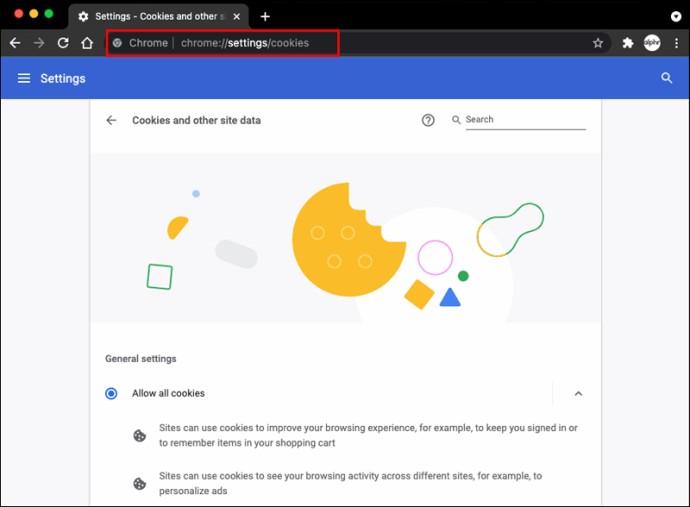
- Überprüfen Sie die Option „Cookies von Drittanbietern auf dieser Website einschließen“ unter der Website-Ausnahme für drive.google.com.
- Wenn es keine solche Option gibt, wählen Sie „Papierkorb“, um die Website zu entfernen, und versuchen Sie erneut, Ihr Video zu extrahieren.
- Wenn das Problem des fehlgeschlagenen Herunterladens weiterhin besteht, gehen Sie zurück zu Ihren „Cookie-Einstellungen“ und weiter zu „Websites, die keine Cookies verwenden dürfen“.
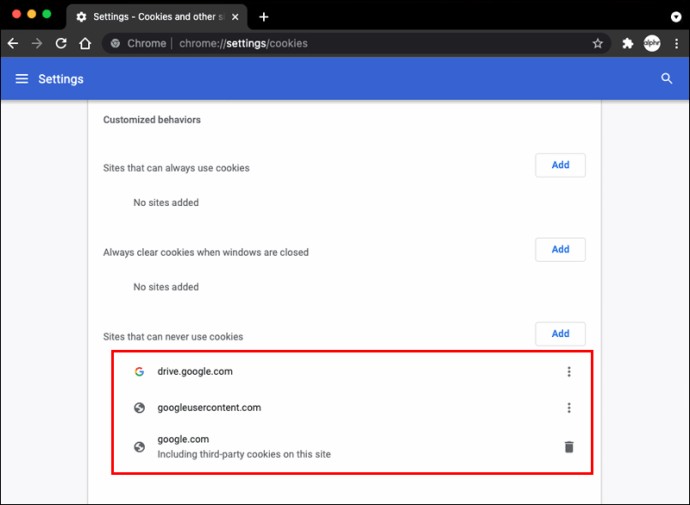
- Stellen Sie sicher, dass solche Einträge nicht vorhanden sind: „google.com“, „drive.google.com“ oder „googleusercontent.com“.
- Wenn es solche Einträge gibt, tippen Sie auf das Symbol "Menü" und klicken Sie auf die Option „Entfernen“.
Methode 2:
Wenn die oben genannte Lösung nicht funktioniert, müssen Sie das Problem Ihrer Browsererweiterung lösen:
- Schalten Sie alle Ihre Browsererweiterungen aus und versuchen Sie erneut, das Video herunterzuladen.
- Aktivieren Sie eine Erweiterung und versuchen Sie erneut, das Video herunterzuladen, wenn der Download erfolgreich war.
- Wiederholen Sie den Vorgang, bis Sie die fehlerhafte Browsererweiterung gefunden haben.
- Wenn Sie diese gefunden haben, deaktivieren Sie sie, um das Problem beim nächsten Mal zu vermeiden.
Fazit
Dieser Artikel zeigt alle möglichen Lösungen zum Google Drive Video Download auf verschiedene Geräte. Sie können sie schnell durchgehen und die beste Lösung entsprechend Ihren Anforderungen auswählen. Wir haben auch eine Drittanbieter-App StreamFab Video Downloader zum Google Drive Video herunterladen detailliert beschrieben, wenn Sie ständig mit Problemen konfrontiert sind. Es handelt sich um eine einzigartige App, die auf jedem Gerät funktioniert, einschließlich Smartphones. Dieses sichere Programm bietet zahlreiche Dateiformate und ermöglicht eine Auswahl an Videoqualitäten, um Ihr Filme kostenlos downloaden zu können.

